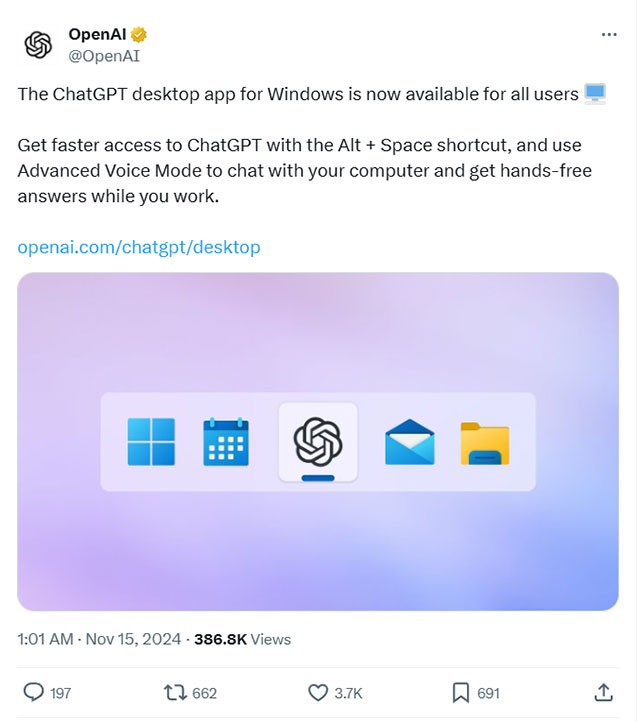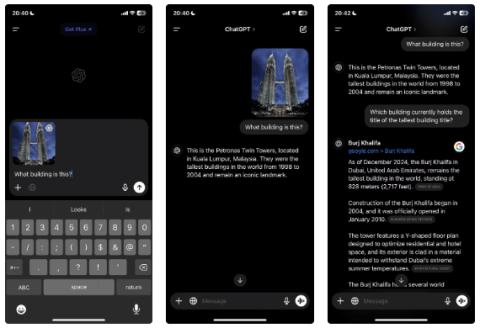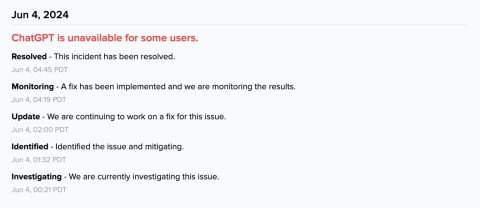ChatGPT ist ein Chatbot mit künstlicher Intelligenz (KI), der auf den umfangreichen Sprachmodellen von OpenAI basiert. ChatGPT ist zunächst nur als Web- und mobile App verfügbar. Sie müssen daher jedes Mal die Website besuchen, um darauf zuzugreifen, oder die App im Google Play Store oder Apple App Store herunterladen.
Was aber, wenn Sie ChatGPT als Windows-Anwendung ausführen möchten? Bereits im Oktober kündigte OpenAI die erste Version seiner ChatGPT-Windows-Desktopanwendung an. Die neue ChatGPT-Windows-Anwendung war zunächst nur für ChatGPT Plus-, Team-, Enterprise- und Edu-Nutzer verfügbar. Heute gibt OpenAI offiziell bekannt, dass die neue ChatGPT-Windows-Anwendung nun für alle Nutzer verfügbar ist.
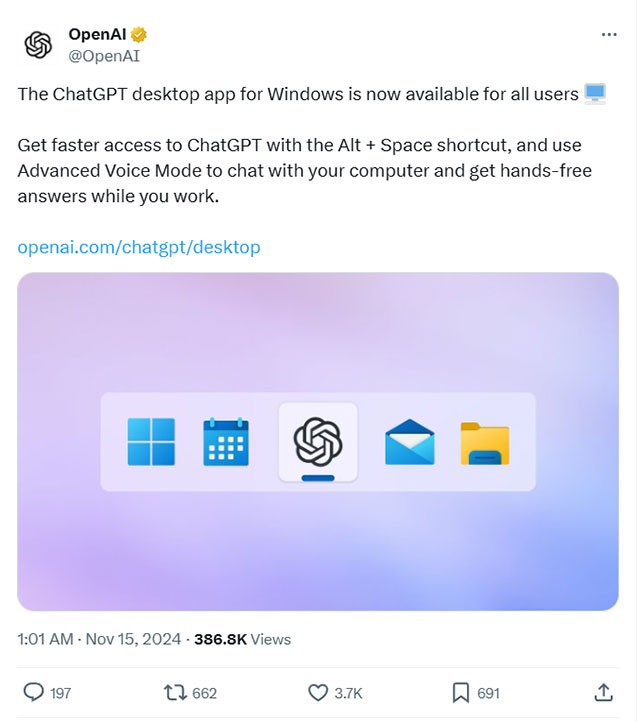
Seit seiner Einführung hat OpenAI zahlreiche Verbesserungen an der ChatGPT-Windows-App vorgenommen. Das Oktober-Update ermöglicht es Nutzern, Fotos mit der Webcam ihres PCs oder Laptops aufzunehmen und direkt in ihren ChatGPT-Chat einzubinden. Außerdem können Nutzer die Textskalierung mit den Tastenkombinationen Strg + oder Strg - anpassen. Darüber hinaus hat ChatGPT eine benutzerdefinierte Tastenkombination zum Öffnen des Begleitfensters und eine neue Schaltfläche im Einstellungsmenü hinzugefügt, um nach Updates zu suchen.
Anfang November veröffentlichte OpenAI weiterhin ein neues Update für die Windows-Anwendung ChatGPT zur Unterstützung des erweiterten Sprachmodus, sodass Benutzer natürlicher in Echtzeit mit Chatbots chatten können und gleichzeitig die Möglichkeit besteht, den Chatverlauf zu durchsuchen.
Neben der erweiterten Benutzerfreundlichkeit der ChatGPT-App unter Windows gab OpenAI auch bekannt, dass die ChatGPT-App für macOS nun mit anderen Apps auf dem System kompatibel ist. Mit den erforderlichen Berechtigungen kann ChatGPT gängige Entwicklungstools wie VS Code, Xcode, Terminal und iTerm2 verstehen, lesen und schreiben. OpenAI plant, in Zukunft weitere Apps zu unterstützen.
Mit regelmäßigen Updates und einem fortlaufenden Supportplan verbessert OpenAI kontinuierlich die Benutzerfreundlichkeit und Funktionalität der ChatGPT-Desktopanwendung und macht sie zu einem noch leistungsfähigeren Tool für einen größeren Benutzerkreis.